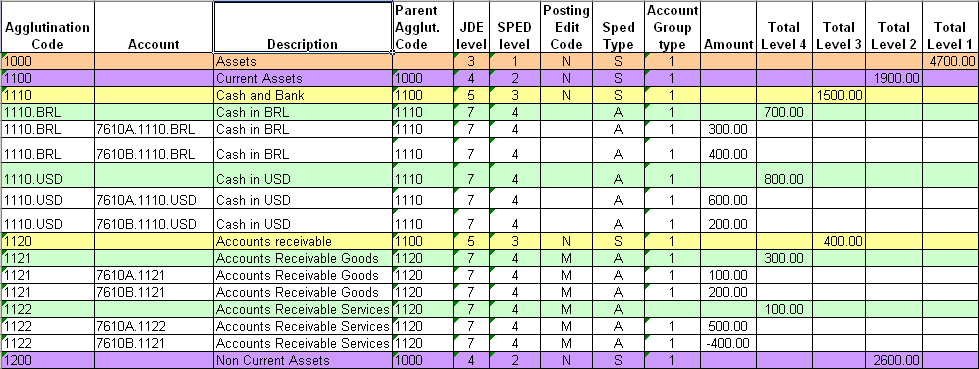34 Configuração do Seu Sistema para Trabalhar com SPED Contábil
Este capítulo contém os seguintes tópicos:
-
Seção34.1, "Configuração de Valores de UDC para SPED Contábil"
-
Seção34.2, "Adição e Manutenção dos Requisitos do Registro para Tipos de Escrituração Contábil SPED"
-
Seção34.3, "Configuração de Contas GL para Contabilidade de SPED,"
-
Seção34.5, "Adição de Informações de Inscrição aos Registros do Cadastro Geral"
34.1 Configuração de Valores de UDC para SPED Contábil
Antes de digitar informações adicionais para SPED contábil ou gerar registros para o relatório, configure as tabelas UDC.
34.1.1 Tipo de Inscrição (76B/AI)
O sistema JD Edwards EnterpriseOne fornece valores fixos para esta tabela de UDCs. Você atribui um tipo de inscrição aos registros do cadastro geral. O sistema usa o tipo de inscrição quando ele gera dados para o número do registro e signatários para o arquivo eletrônico contábil SPED.
Os valores são:
| Códigos | Descrição |
|---|---|
| 10 | Registro Comercial |
| 20 | Nº de Registro de Trabalho |
| 30 | Número de Inscrição do Contador |
| 99 | Outras Inscrições |
34.1.2 Tipos de Doc. do Lanç. Fecham. (76B/CJ)
Configura valores nesta tabela UDC para definir tipos de lote para termos de encerramento de lucros e perdas. Quando você executa o programa Bloco I - Diários da Contabilidade (R76B965), o sistema procura o tipo de lote no primeiro tipo de documento de JE (lançamentos) do lote. Se o tipo de documento for listado nesta tabela UDC, o sistema usa um valor E (lançamento fechado) para o campo 5 do registro I200 do bloco I. Se o tipo de documento de lançamento não estiver nesta tabela UDC, o sistema grava um valor N (lançamento padrão) no campo 5.
34.1.3 Código de Motivo da Cia (76B/CR)
O sistema JD Edwards EnterpriseOne fornece valores fixos para esta tabela de UDCs. Você designa um código de motivo da companhia para uma companhia quando conclui informações da conta detalhe ou do participantes da companhia neste registro do cadastro geral. Os exemplos de valores são:
| Códigos | Descrição |
|---|---|
| 4 | Controladora |
| 5 | Controlada |
| 6 | Conta Detalhe integral |
34.1.4 Entidade da Escrituração Contábil Descentralizada (76B/DB)
O sistema JD Edwards EnterpriseOne fornece valores fixos para esta tabela de UDCs. Você atribui um código de escrituração contábil descentralizada para companhias quando configura pessoas jurídicas no programa Constantes da Pessoa Jurídica (P76B010). O sistema usa o código no campo de escrituração contábil descentralizada no registro 0020 do bloco 0 para o arquivo eletrônico da contabilidade SPED.
Os valores são:
| Códigos | Descrição |
|---|---|
| 0 | Pessoa jurídica |
| 1 | Estabelecimento |
34.1.5 Responsável pelas Inscrições (76B/ER)
O sistema JD Edwards EnterpriseOne fornece valores fixos para esta tabela de UDCs. Você atribui uma entidade responsável quando configura informações de inscrição para os registros do cadastro geral. O sistema grava informações sobre a entidade responsável no bloco 0.
Alguns exemplos:
| Códigos | Descrição |
|---|---|
| 01 | Banco Central |
| 03 | Comissão de Valores Mobiliário (CVM) |
| BA | Secretaria de Fazenda do Bahia |
34.1.6 Código do tipo de Conta/Grupo (76B/GA)
O sistema JD Edwards EnterpriseOne fornece valores fixos para esta tabela de UDCs. Você atribui um código desta tabela UDC quando configura contas GL com informações que são necessárias para o relatório contábil SPED. Os valores são:
| Códigos | Descrição |
|---|---|
| 1 | Ativos |
| 2 | Passivos |
| 3 | Participação |
| 4 | Lucros e Perdas |
| 5 | Compensações |
| 9 | Outros |
34.1.7 Responsável pelo Plano de contas (76B/RA)
O sistema JD Edwards EnterpriseOne fornece valores fixos para esta tabela de UDCs. Você atribui um valor desta tabela UDC quando configura as referências cruzadas entre seus planos de conta e os planos de contas jurídicos. Os códigos indicam o responsável da agência do planos de contas jurídicos.
O sistema usa este código no registro I051 do bloco I.
Os valores são:
| Códigos | Descrição |
|---|---|
| 10 | Secretaria da Receita Federal |
| 20 | Banco Central do Brasil |
34.1.8 Códigos de Qualificação do Signatário (76B/SG)
O sistema JD Edwards EnterpriseOne fornece valores fixos para esta tabela de UDCs. Você atribui um valor deste código UDC quando configura signatários para pessoas jurídicas. O sistema usa este código no registro J930 do bloco J.
Os exemplos de valores são:
| Códigos | Descrição |
|---|---|
| 205 | Administrador |
| 220 | Administrador Judicial -Pessoa Física |
| 309 | Procurador |
| 999 | Outros |
34.1.9 Indicador de Situação especial da Cia (76B/SI)
O sistema JD Edwards EnterpriseOne fornece valores fixos para esta tabela de UDCs. Você atribui um valor deste código UDC quando configura informações para pessoas jurídicas. Estes códigos indicam uma situação especial, como uma incorporação ou fechamento, existente para a companhia. O sistema usa este código no registro 0000 do bloco 0.
Os valores são:
| Códigos | Descrição |
|---|---|
| (em branco) | Não há situação especial |
| 0 | Abertura |
| 1 | Devolução |
| 2 | Fusão |
| 3 | Incorporação |
| 4 | Extinção |
34.1.10 Tipos de Escrituração Contábil SPED (76B/SL)
O sistema JD Edwards EnterpriseOne fornece valores fixos para esta tabela de UDCs. Você atribui um valor deste código UDC quando configura tipos de livros para pessoas jurídicas. O sistema usa este código para identificar o tipo de arquivo de escrituração contábil que você submete. Os requisitos para geração de relatórios diferem com base no tipo de livro. O sistema grava este valor no registro I010 do livro I e usa o valor para determinar os dados a serem gravados em outras listagens e livros.
Os valores são:
| Códigos | Descrição |
|---|---|
| A | Livro diário auxiliar com escrituração contábil resumida. |
| B | Livros de saldo diário e balanço patrimonial |
| G | Livros diários |
| R | Livros diários com escrituração contábil resumida |
| Z | Livro Auxiliar Principal |
34.1.11 Indicador de Tamanho da Companhia (76B/CA) (Atualização da Release 9.1)
O sistema fornece valores fixos para este UDC. Você pode especificar se a companhia é considerada de pequeno porte ou não quando estiver trabalhando com constantes de pessoas jurídicas.
Os valores são:
| Códigos | Descrição |
|---|---|
| Em branco | Tamanho não informado |
| 0 | Empresa de pequeno porte |
| 1 | Empresa de grande porte |
34.1.12 Finalidade de Escrituração Contábil (76B/BP) (Atualização da Release 9.1)
O sistema JD Edwards EnterpriseOne fornece valores fixos para esta tabela de UDCs. Você especifica detalhes sobre a situação do NIRE.
Os valores a seguir são códigos fixos no sistema para a localização brasileira:
| Códigos | Descrição |
|---|---|
| 0 | Original |
| 1 | Substituição com NIRE |
| 2 | Substituição sem NIRE |
| 3 | Substituição com NIRE de câmbio |
34.1.13 Indicador da Situação Inicial da Companhia (76B/BN) (Atualização da Release 9.1)
O sistema fornece valores fixos para este UDC. Você pode especificar qual era o tipo de situação especial da companhia no início do período.
Os valores são:
| Códigos | Descrição |
|---|---|
| (em branco) | Indicador não informado |
| 0 | Normal |
| 1 | Abertura |
| 2 | Cisão, fusão resultante, etc. (lembrete de cisão, incorporação, etc.) |
| 3 | Início do compulsório de ECD |
34.2 Adição e Manutenção dos Requisitos do Registro para Tipos de Escrituração Contábil SPED
Esta seção oferece uma visão geral da inclusão e manutenção dos registros obrigatórios, lista as telas usadas para manter os requisitos da listagem e discute como:
-
Adicionar registros para definir listagens necessárias.
-
Definir opções de processamento para Configuração Inicial - UBES por Bloco e Listagens Necessárias (R76B932).
34.2.1 Conceitos Básicos sobre Como Adicionar e Manter Requisitos do Registro para Tipos de Escrituração Contábil SPED
O órgão arrecadador determina quais listagens em cada bloco devem ser incluídos nos arquivos contábeis SPED para cada tipo de livro. As listagens obrigatórias variam com base no tipo de livro que você submeter. Por exemplo, o registro I012 (Livros Diários Auxiliares) é obrigatório quando você gera o tipo de livro B (Livros de Saldos Diários e Balanço Patrimonial) mas não é obrigatório quando você gera o tipo de livro G (Livros diários).
Os sistemas JD Edwards EnterpriseOne e J.D. Edwards One World fornecem a Configuração Inicial - UBEs por Bloco e Listagens Necessárias para permitir que você preencha a tabela Regras de Registros SPED (F76B930) com dados que definem quais listagens são necessárias para cada tipo de livro. Depois que você executar o programa Configuração Inicial - UBEs por Bloco e Listagens Necessários para permitir que você preencha a tabela F76B930, você pode usar o programa Listagens Necessárias (P76B930) para modificar os registros, se necessário.
Observação:
Na maioria dos casos, você executará o programa Configuração Inicial - UBEs por Bloco e Listagens Necessários somente uma vez e, em seguida, usar o programa Listagens Necessárias para modificar os registros, se necessário. Se a execução inicial do programa Configuração Inicial - UBES por Bloco e Listagens Necessários não for finalizada ou se os registros da tabela F76B930 forem corrompidos, você pode executar o programa Configuração Inicial - UBEs por Bloco e Listagens Necessários novamente com as opções de processamento definidas para atualizar os registros existentes. O sistema substituirá os registros existentes pelos dados iniciais que são fornecidos no software.O programa Configuração Inicial - UBEs por Bloco e Listagens Necessários também configura seu sistema com a definição de cada livro SPED e as associações entre os livros SPED e os programas JD Edwards EnterpriseOne e J.D. Edwards One World que você executa para gerar listagens e registros dos livros. O sistema armazena as associações nas tabelas Modelo de Blocos do Cabeçalho do Ato Cotepe (F76B0730) e Modelo de Blocos Detalhados do Ato Cotepe (F76B0731).
Consulte Sequência de Blocos e Relatórios
34.2.2 Telas Usadas para Manter Requisitos do Registro
| Nome da Tela | Id. da Tela | Navegação | Utilização |
|---|---|---|---|
| Acesso às Regras de Registros SPED | W76B930A | Configuração SPED (G76B0925), Listagens Necessárias | Analisar e selecionar os registros existentes. |
| Regras de Registros SPED | W76B930B | Selecione um registro na tela Acesso a Regras de Registros SPED e clique em Selecionar.
Clique em Incluir na tela Acesso às Regras de Registros SPED. |
Modificar um registro existente ou adicionar um novo registro. |
34.2.3 Adição de Registros para Definir Listagens Necessárias
Geralmente você executa este programa somente quando configura inicialmente seu sistema para processar registros contábeis SPED.
Selecione Configuração SPED (G76B0925), Configuração Inicial - UBES por Bloco e Listagens Necessários.
34.2.4 Definição de Opções de Processamento para Configuração Inicial - UBES por Bloco e Listagens Necessários (R76B932).
As opções de processamento permitem que o usuário especifique valores predeterminados para processamento.
34.2.4.1 Geral
- Atualizar Regras de Registro SPED
-
Especifique se deseja excluir os registros existentes e repreencher a tabela Regras de Registros SPED (F76B930) com dados da configuração inicial fornecidos no software. Os valores são:
Y: Sim
N: Não
- Atualização da Configuração do Cabeçalho Geração Eletrônica de Relatórios/Blocos de Detalhes
-
Especifique se deseja excluir os registros existentes e preencher a tabela Cabeçalho de Geração Eletrônica de Relatórios (F76B0730) e a tabela Detalhes da Geração Eletrônica de Relatórios (F76B0731). Os valores são:
Y: Sim
N: Não
34.2.5 Definindo as Opções de Processamento do Bloco 1 - Informações Gerais (R76B954) (Atualização da Release 9.1)
As opções de processamento permitem que o usuário especifique valores predeterminados para processamento.
34.2.5.1 Versão SPED
- Versão Contável do SPED
-
Código da versão do layout. O sistema recupera o código de versão nas opções de processamento do programa de versão em lote R76B954. Insira o código de versão de layout do SPED Contável.
Insira 1.00 para anos civis anteriores a 2013
Insira 2.00 para o ano civil a partir de 2013.
34.3 Configuração de Contas GL para Contabilidade de SPED
Esta seção oferece uma visão geral da configuração de contas do razão geral (GL) para contabilidade SPED; uma visão geral de relacionamentos pai/filho e códigos de grupo de contas; e discute como:
-
Importar o plano de contas referenciais.
-
Adicionar registros manualmente para planos de contas referenciais.
-
Importar associações entre contas GL e contas referenciais.
-
Adicionar uma associação manualmente entre uma conta GL e uma conta referencial.
-
Importar códigos do tipo de grupo para contas.
-
Atualizar globalmente os códigos do tipo de grupo das contas.
34.3.1 Conceitos Básicos da Configuração de Contas GL para Contabilidade SPED
É preciso associar suas contas GL a um plano de contas reconhecido pelo governo. Dependendo de sua empresa, você pode associar suas contas GL aos planos de contas da Secretaria da Receita Federal ou do Banco Central do Brasil.
Para configurar suas contas GL com associações entre as contas GL e o plano de contas do governo (contas referenciais):
-
Importe ou adicione manualmente as contas referenciais.
Você usa o programa Plano de Contas Referenciais (P76B920) para importar, adicionar manualmente ou modificar registros do plano de contas referencial. O sistema salva o plano de contas referencial na tabela Plano de Contas Referencial (F76B920).
-
Importe ou adicione associações manualmente entre suas contas GL e as contas referenciais.
Você usa o programa Ref. Contas por Conta (P76B926) para importar, adicionar manualmente ou modificar as associações. O sistema chama o programa Ref. Contas por Conta do programa Informações sobre Conta Brasileira (P76B925). O sistema salva os dados das associações para a tabela Contas Ref. por Contas - BR (F76B926) e a tabela Informações sobre Conta Brasileira (F76B925).
-
Importe ou use uma função de atualização global para agrupar contas por tipo.
Você usa o programa Informações sobre Conta Brasileira para atribuir valores da tabela UDC do código do tipo de Conta/Grupo (76B/GA) para suas contas GL. O sistema salva as informações do grupo de contas na tabela Informações da Conta Brasileira (F76B925). O sistema usa os códigos do tipo de grupo para determinar quais contas são usadas para ativos, passivos e assim por diante.
34.3.1.1 Importação do Plano de Contas Referencial do Governo
Em vez de digitar cada registro separadamente, você pode importar o plano de contas do governo de uma planilha. É preciso configurar a planilha com colunas para cada um dos campos na tela Inclusão de Vários Planos de Conta Referenciais na ordem na qual os campos aparecem na tela. Os campos são:
-
Responsável pelo Plano de Contas
Quando você salva os dados importados, o sistema valida o valor deste campo com os valores da tabela UDC Responsável pelo Plano de Contas (76B/RA), de forma que o valor de sua planilha exista na tabela UDC 76B/RA. Os valores de código fixo na tabela UDC são 10(Secretaria da Receita Federal) e 20(Banco Central do Brasil).
-
Conta Referencial
-
Descrição da Conta Referencial
34.3.1.2 Importação de Associações Entre suas Contas GL e Contas Referenciais
Em vez de associar manualmente cada conta GL a uma conta referencial, você pode importar as associações de uma planilha. É preciso configurar a planilha com colunas para cada um dos campos na tela Inclusão de Várias Contas Referenciais por Conta na ordem na qual os campos aparecem na tela. Os campos são:
-
Unidade de Negócios
-
Conta Objeto
-
Conta Detalhe
-
Responsável pelo Plano de Contas
O sistema valida o valor deste campo com os valores da tabela UDC Responsável pelo Plano de contas (76B/RA) quando você importa os valores, de forma que o valor de sua planilha exista na tabela UDC.
-
Conta Referencial
34.3.1.3 Atribuindo Tipos de Grupo para Contas GL
Você atribui um código do tipo de grupo para grupos de suas contas GL para geração de relatórios. Você configura códigos do tipo de grupo na tabela UDC do código do tipo de Conta/Grupo (76B/GA) e atribui os códigos às contas do programa Informações da Conta Brasileira. Você pode importar registros com o relacionamento entre contas GL e códigos do tipo de grupo ou pode usar uma função de atualização de grupo para selecionar contas GL que existem na tabela F0901 e atribuir um código do tipo de grupo para todos os registros selecionados.
Se você importar os valores, você deve configurar as planilhas que usa com os campos conforme eles são listados na tela Inclusão de Várias Inf. Conta Brasileira. Os campos são:
-
Unidade de Negócios
-
Conta Objeto
-
Conta Detalhe
-
Código do Tipo de Conta/Grupo
O sistema valida o valor deste campo com a tabela UDC 76B/GA, de forma que os valores da planilha existam na tabela UDC 76B/GA.
-
Id. da Conta
O sistema preencherá o campo Id. da Conta; você não precisa fornecer um valor.
34.3.1.4 Exclusão de Registros
Você pode excluir as contas referenciais somente quando não tiver associado a conta à conta GL.
Observação:
Quando uma conta GL não é mais usada, você deve configurar a conta como inativa, especificando se a conta está inativa (código l) no programa Verificação e Revisão de Contas (P0901), em vez de excluir a conta ou fornecer à conta uma código de contabilização N (sem contabilização).Você não exclui a conta porque uma conta pode ser listada no registro I050, mas não mostra nenhuma transação contabilizada por ela em outros registros. Os registros que aparecem no registro I050 são baseados no plano de contas selecionado, não nas transações.
Você não atribui uma conta inativa ao código não contabilizado porque o código de contabilização de N é usado pelo software contábil SPED para determinar as contas a serem incluídas.
Consulte Conceitos Básicos dos Relacionamentos Pai/Filho e Códigos do Grupo de Contas
Você pode excluir a associação entre uma conta referencial e uma conta do GL selecionando o registro na tela Acesso a Contas Referenciais por Conta e selecionando Excluir reg. selecionado no menu Tela.
Você pode excluir o código do tipo de grupo para contas, selecionando as contas na tela Acesso às Informações da Conta Brasileira e selecionando Limpar Código da Conta do menu de Tela.
34.3.2 Conceitos Básicos dos Relacionamentos Pai/Filho e Códigos do Grupo de Contas
Quando você configura contas GL no sistema JD Edwards EnterpriseOne, você pode atribuir um nível de detalhe para as contas. Você usa os níveis para especificar um relacionamento pai/filho entre as contas. O sistema permite que você ignore níveis numéricos entre uma conta mãe e uma conta filha. Por exemplo, você pode configurar uma conta no nível 4, isto é a filha de uma conta no nível 2.
Os arquivos que você submeter para contabilidade SPED devem mostrar os relacionamentos pai/filho entre as contas. Porém, os relacionamentos não podem conter lacunas nos níveis entre uma conta pai e uma filha. Por exemplo, uma conta em um nível 4 não pode ser filha de uma conta pai em nível 2. Em vez disso, uma conta em nível 4 deve ter uma conta mãe em nível 3.
Para contabilidade SPED, os relacionamentos entre as contas mãe e filha são referenciadas como o nível de aglutinação. Para reportar em suas contas, você gera dados que incluem as contas, o nível de aglutinação e um código de aglutinação. Quando você executa o programa Bloco J - Balanço Patrimonial e Demonstração do Resultado em Aberto (R76B985), o sistema atribui às contas um nível de aglutinação que é baseado no nível de detalhe que você configura para suas contas. A lógica do sistema atribui níveis de aglutinação sem intervalos, conforme exigido pelos requisitos para geração de relatórios SPED.
Quando configura contas para geração de relatórios, você associa um código do tipo de grupo de conta para as contas que você reportar. É preciso atribuir um código do tipo de grupo de conta para cada conta para incluir nos relatórios. O sistema usa a conta de nível mais alto que é atribuída a um código de grupo como mãe de todas as outras contas do grupo e usar o OBJ.SUB da conta mãe como código de aglutinação.
Observação:
O primeiro nível de cada grupo de conta deve ser exclusivo. Por exemplo, somente uma conta que é atribuída a um código de grupo de conta de 01 (ativos) pode ser a conta de primeiro nível, ou mãe.Se tiver mais de uma conta em nível superior em seu plano de contas e atribuir a elas o mesmo código do grupo de contas, o sistema não reporta seus dados precisamente. Por exemplo, se você tiver duas contas que estão no nível de detalhe 1 em seu plano de contas e atribuir essas contas ao mesmo código do grupo de contas, seus dados não serão reportados precisamente.
O sistema usa o código de edição de contabilização para determinar quais contas filhas devem ser incluídas nos totais de cada tipo de grupo de conta. O sistema usa o código de edição de contabilização N para determinar quais contas incluir (consolidar). As contas que têm um código de edição de contabilização diferente de N são consideradas contas analíticas e não são incluídas na geração do relatório SPED.
Importante:
Se você usar um código de edição de contabilização N para evitar que as transações contabilizem uma conta, você deve alterar o código antes de processar as contas para geração de relatórios SPED ou a conta será incluída para geração do relatório.Este gráfico mostra um exemplo de como o sistema determina as contas a serem incluídas para contabilidade SPED. As contas com campos não coloridos aparecem no bloco l. As contas nos campos coloridos aparecem no bloco J.
34.3.3 Telas Utilizadas para Configurar Contas GL e Referenciais
| Nome da Tela | Id. da Tela | Navegação | Utilização |
|---|---|---|---|
| Acesso ao Plano de Contas Referencial | W76B920A | Configuração do Sistema de Contabilidade Geral (G76B0941), Plano de contas Referencial | Analisar e selecionar os registros existentes. |
| Revisão do Plano de Contas Referencial | W76B920B | Selecione um registro na tela Acesso a Planos de Contas Referenciais e clique em Selecionar. | Modificar a descrição da conta referencial. |
| Vários Planos de Contas Referenciais | W76B920C | Clique em Incluir na tela Acesso a Plano de Contas Referencial. | Adicionar um registro manualmente. |
| Inclusão de Vários Planos de Conta Referenciais - Importar Assistente | n/d | Em Vários Planos de Contas Referenciais, selecione Importar Dados de Grade do menu Ferramentas. | Preencher informações sobre o plano de contas referencial para importar de uma planilha. |
| Acesso a Informações sobre a Conta Brasileira | W76B925A | Configuração do Sistema de Contabilidade Geral (G76B0941), Informações sobre Conta Brasileira | Revisar e selecionar contas do GL existentes. |
| Acesso a Contas Referenciais por Conta | W76B926A | Na tela Acesso a Informações sobre a Conta Brasileira, selecione Contas Referenciais no menu de Tela. | Revisar e selecionar registros existentes para associações entre contas GL e contas referenciais. |
| Inclusão de Várias Contas Referenciais por Conta | W76B926C | Clique em Incluir na tela Acesso às Contas Referenciais por Conta. | Associar uma conta GL única para uma conta referencial. |
| Inclusão de Várias Contas Referenciais por Conta - Importar Assistente | n/d | Na tela Inclusão de Várias Contas Referenciais por Conta, selecione Importar Dados de Grade do menu Ferramentas. | Preencher informações sobre as associações entre as contas GL e o plano de contas referencial para importar de uma planilha. |
| Inclusão de Várias Inf. Conta Brasileira | W76B925C | Clique em Incluir na tela Acesso a Informações da Conta Brasileira. | Adicionar o código do tipo de grupo para uma conta única. |
| Inclusão de Várias Inf. Conta Brasileira - Importar Assistente | n/d | Na tela Inclusão de Várias Inf. Conta Brasileira, selecione Importar Dados de Grade do menu Ferramentas. | Preencher informações sobre os dados da conta brasileira para importar de uma planilha. |
| Revisão de Informações da Conta Brasileira | W76B925E | Na tela Acesso a Informações da Conta Brasileira, selecione um registro e clique em Selecionar. | Adicionar ou modificar o código do tipo de grupo para um registro de conta único, existente. |
| Revisão de Contas Referenciais por Conta | W76B926B | Na tela Acesso a Contas Referenciais por Conta, selecione um registro e, em seguida, clique em Selecionar. | Modificar o relacionamento entre uma conta referencial e uma conta GL modificando um número de conta referencial, a entidade responsável ou a Id. da conta GL. |
34.3.4 Importando o Plano de Contas Referencial
Acesse a tela Inclusão de Vários Planos de Conta Referenciais - Importar Assistente.
-
Clique em Importar do Excel na área Definir Arquivo de Importação.
-
Use o botão Procurar para navegar para a planilha para de importação.
-
Na área Definir Faixa de Células, especifique as linhas e colunas a serem importadas.
-
Na área Definir Local de Importação na Grade, especifique a localização do alvo para importar os dados. As opções são:
-
Inserir: O sistema importa a coluna de dados A, linha 0 da grade.
-
Colar: O sistema importa os dados para o local que você especifica nos campos Coluna e Linha que aparecem quando você seleciona esta opção. Use esta opção para adicionar registros adicionais.
Os dados especificados aparecem na grade.
-
-
Execute uma das ações a seguir:
-
Clique em Continuar para adicionar os dados na tabela F76B920.
O sistema o conduz para a tela Inclusão de Vários Planos de Conta Referenciais. Quando você clica em OK na tela Inclusão de Vários Planos de Conta Referenciais, o sistema salva os dados na tabela F76B920 se não houver erros ou ele exibe uma mensagem de erro se um ou mais registros não passarem na validação.
-
Clique em Redefinir para excluir os registros da grade.
-
34.3.5 Inclusão Manual de Registros nos Planos de Contas Referenciais
Acesse a tela Configurar Vários Planos de Contas Referenciais.
- Responsável pelo Plano de Contas
-
Digite um valor da tabela UDC (76B/RA) Responsável do Plano de contas para especificar a agência do governo que fornece o plano de contas. Os valores são:
10:Secretaria da Receita Federal
20:Banco Central do Brasil
- Conta Referencial
-
Digite a Id. da conta do plano de contas do governo.
- Descrição
-
Digite a descrição da conta.
34.3.6 Importação de Associações Entre suas Contas GL e Contas Referenciais
Acesse a tela Inclusão de Várias Contas Referenciais por Conta - Importar Assistente.
-
Clique em Importar do Excel na área Definir Arquivo de Importação.
-
Use o botão Procurar para navegar para a planilha para de importação.
-
Na área Definir Faixa de Células, especifique as linhas e colunas a serem importadas.
-
Na área Definir Local de Importação na Grade, especifique a localização do alvo para importar os dados. As opções são:
-
Inserir: O sistema importa a coluna de dados A, linha 0 da grade.
-
Colar: O sistema importa os dados para o local que você especifica nos campos Coluna e Linha que aparecem quando você seleciona esta opção. Use esta opção para adicionar registros adicionais.
Os dados especificados aparecem na grade.
-
-
Execute uma das ações a seguir:
-
Clique em Continuar para adicionar os dados na tabela F76B926.
O sistema o conduz para a tela Inclusão de Várias Contas Referenciais por Conta. Quando você clica em OK na tela Inclusão de Várias Contas Referenciais por Conta, o sistema salva os dados na tabela F76B926 se não houver erros ou ele exibe uma mensagem de erro se um ou mais registros não passarem na validação.
-
Clique em Redefinir para excluir os registros da grade.
-
34.3.7 Adicionar uma Associação Manualmente entre uma Conta GL e uma Conta Referencial
Acesse a tela Inclusão de Várias Contas Referenciais por Conta.
- Unidade de Negócios
-
Digite a unidade de negócios para a conta GL.
- Conta Objeto
-
Digite a parte do objeto do número da conta GL.
- Conta Detalhe
-
Digite a parte da conta detalhe do número da conta GL.
- Responsável pelo Plano de Contas
-
Digite um valor da tabela UDC 76B/GA para especificar a entidade do governo responsável pelo plano de contas referencial.
- Conta Referencial
-
Digite o número da conta referencial para associar à conta GL. Você obtém o número do plano de contas do governo.
34.3.8 Importação de Códigos do Tipo de Grupo para Contas
Acesse a tela Inclusão de Várias Inf. Conta Brasileira - Importar Assistente.
-
Clique em Importar do Excel na área Definir Arquivo de Importação.
-
Use o botão Procurar para navegar para a planilha para de importação.
-
Na área Definir Faixa de Células, especifique as linhas e colunas a serem importadas.
-
Na área Definir Local de Importação na Grade, especifique a localização do alvo para importar os dados. As opções são:
-
Inserir: O sistema importa a coluna de dados A, linha 0 da grade.
-
Colar: O sistema importa os dados para o local que você especifica nos campos Coluna e Linha que aparecem quando você seleciona esta opção. Use esta opção para adicionar registros adicionais.
Os dados especificados aparecem na grade.
-
-
Execute uma das ações a seguir:
-
Clique em Continuar para adicionar os dados na tabela F76B925.
O sistema o conduz para a tela Inclusão de Várias Inf. Conta Brasileira. Quando você clica em OK na tela Inclusão de Várias Inf. Conta Brasileira, o sistema salva os dados na tabela F76B925 se não houver erros, ou ele exibe uma mensagem de erro se um ou mais registros não passarem na validação.
-
Clique em Redefinir para excluir os registros da grade.
-
34.3.9 Atualizar Globalmente os Códigos do Tipo de Grupo das Contas
Acesse a tela Acesso a Informações da Conta Brasileira.
-
Selecione os registros para os quais devem ser adicionados ou atualizados o código do tipo de grupo.
Você pode usar os campos da linha QBE (consulta por exemplo) para filtrar os registros. Para selecionar todos os registros que aparecem na tela Acesso a Informações da Conta Brasileira, clique na caixa de seleção próxima ao campo Companhia. Ou você pode selecionar as linhas individualmente para atualizar.
-
Selecione Atualização Global do menu de Tela.
-
Selecione Atualizar Grupo/Tipo de Conta.
-
No campo Código do Tipo de Conta/Grupo, digite um valor da tabela 76B/GA UDC para especificar o código do tipo de grupo para atribuir aos registros selecionados.
-
Clique em OK para atualizar os registros selecionados na tabela F76B925.
34.4 Definição de Livros para Contabilidade de SPED
Esta seção oferece uma visão geral das definições do tipo de livro SPED e discute como definir os livros para contabilidade SPED.
34.4.1 Conceitos Básicos sobre Definições do Tipo de Livro SPED
É preciso submeter os arquivos eletrônicos contábeis SPED para tipos específicos de contas GL. Por exemplo, você deve reportar informações sobre contas de balanço patrimonial, contas de ativo e contas da transação.
Você usa o programa Definição do Tipo de Livro (P76B935) para configurar informações sobre os livros SPED que você deve reportar. Você especifica o objetivo do livro, a ordem em que ele aparece no arquivo, o tipo de livro e outras informações relacionadas. Você também especifica o tipo de razão do qual o sistema lê as informações da transação do livro SPED.
Muitas companhias precisam configurar e reportar somente o tipo de livro G (livros diários). É preciso configurar outros tipos de livros se alguns dados que você deve reportar residirem em outro sistema de software ou se você gerar alguns arquivos de dados de outro sistema por outro motivo. Ao gerar dados de mais de uma origem, você deve:
-
Configurar tipos de livros adicionais:
-
R (Livro Diário com escrituração contábil resumida)
-
A (Livro diário auxiliar com escrituração contábil resumida)
-
B: (Livros de Saldo Diário e balanço patrimonial)
-
Z (Livro principal auxiliar)
Se configurar um tipo de livro R, será necessário configurar também um tipo de livro A ou Z. Se configurar um tipo de livro B, será necessário configurar também um tipo de livro Z.
-
-
Associar o livro auxiliar ao livro principal.
Associe o livro auxiliar A ao livro principal R. Associe o livro auxiliar Z ao livro principal B.
-
Associar contas GL ao livros A e Z. Você não associa contas GL para tipos de livro G, R ou Z.
O sistema armazena os dados que você digitar nestas tabelas:
-
Definição do Tipo de Livro SPED (F76B935)
Esta tabela armazena informações sobre os principais livros SPED.
-
Relação do Tipo de Livro SPED (F76B936)
Esta tabela armazena as informações do livro auxiliar.
-
Tipos de Razão do Livro SPED (F76B937)
Esta tabela armazena o tipo de razão que você associa ao tipo de livro. O sistema seleciona informações transacionais dos blocos I e J de acordo com o período, companhia, companhias participantes/subsidiárias e tipo de razão correspondente ao livro para o job que você executar.
Você usa os dados configurados para os livros SPED ao configurar jobs para gerar os arquivos eletrônicos para geração de relatórios contábeis SPED. Você usa o programa Administrador do Job de SPED (P76B940) para configurar e executar um job para cada livro que configurar no programa Definição do Tipo de Livro.
34.4.2 Telas Usadas para Definir Livros para Contabilidade SPED
| Nome da Tela | Id. da Tela | Navegação | Utilização |
|---|---|---|---|
| Trabalhando com a Definição do Livro SPED | W76B935A | Configuração SPED (G76B0925), Definição do Tipo de Livro | Analisar e selecionar os registros existentes. |
| Revisão da Definição do Livro SPED | W76B935B | Clique em Incluir na tela Acesso à Definição do Livro SPED. | Definir os livros para contabilidade SPED. |
| Tipo de Razão do Livro SPED | W76B935E | Selecione um registro na tela Acesso à Definição do Livro SPED e selecione Tipos de Razão do menu Linha. | Associar o livro ao tipo de razão. É preciso concluir esta tarefa. O sistema usa este tipo de razão para selecionar registros da tabela Cadastro de Contas (F0901) ou Saldo da Conta (F0902) quando você gera os arquivos contábeis SPED. |
| Definição do Livro Auxiliar | W76B935C | Na tela Acesso à Definição do Livro SPED, selecione um registro do tipo de livro SPED R ou B e, em seguida, selecione Livro Auxiliar do menu Linha. | Associar um livro auxiliar ao registro do livro SPED principal. |
| Info Adicionais sobre Escrituração Contábil
(Atualização da Release 9.1) |
W76B935G | Na tela Acesso à Definição do Livro do SPED, selecione um registro para a Finalidade da Escrituração Contábil tipo 1, 2 ou 3 e, em seguida, selecione Informações Adicionais no menu Linha. | Especifique detalhes adicionais quando o número de inscrição do NIRE foi alterado: a situação da companhia no início do período, o número de inscrição substituto e o código hash de substituição. |
34.4.3 Definição de Livros Contábeis SPED
Acesse a tela Revisão da Definição do Livro SPED
É preciso preencher todos os campos desta tela.
- Número de Ordem do Livro SPED
-
Digite o número do livro. Você usa o número do livro ao configurar jobs para extrair dados para geração de relatórios. A ordem na qual você configura os livros não é crítica; o sistema e o arquivo eletrônico usam o número apenas para referência.
- Finalidade do Livro SPED
-
Digite a finalidade do livro neste campo de texto em formato livre. O texto que você digitar aparece no arquivo eletrônico.
- Número da Conta
-
Digite a conta GL da qual o sistema obterá os dados da transação dos tipos de livro SPED A ou Z.
Você não associa um número de conta GL aos tipos de livros G, R ou B.
- Tipo de Escrituração Contábil Sped
-
Digite um valor da tabela UDC Tipos de Escriturações Contábeis SPED (76B/SL) para especificar o tipo de livro SPED. Os valores são:
A: Livro diário auxiliar com escrituração contábil resumida.
B: Livros de Saldo Diário e Balancete patrimonial.
G: Livros diários
R: Livro Diário com escrituração contábil resumida
Z: Livro Principal Auxiliar
- Assoc. do Livro do Tipo de Escrituração Contábil
-
Especifique se os dados para o livro SPED serão incluídos no arquivo de submissão. Os valores são:
Em branco ou 0: Digital (incluir no arquivo)
1: Outros (não incluídos no arquivo)
- Tipo de Escrituração Contábil Externa
-
Especifique se as informações do livro SPED são geradas por um sistema diferente do JD Edwards EnterpriseOne. Os valores são:
N: Gerado pelo sistema JD Edwards EnterpriseOne.
Y: Gerado por um sistema diferente.
- Finalidade da Escrituração Contábil (Atualização da Release 9.1)
-
Especifique a finalidade da escrituração contábil usando um código de UDC 76B/BP. Os valores são:
-
0: Original.
-
1:Substituição com NIRE
-
2:Substituição sem NIRE
-
3:Substituição com NIRE de câmbio.
-
34.4.3.1 Inclusão de Informações Adicionais sobre Escrituração Contábil (Atualização da Release 9.1)
Acesse a tela Informações Adicionais sobre Escrituração Contábil.
Figura 34-2 Informações Adicionais sobre Escrituração Contábil
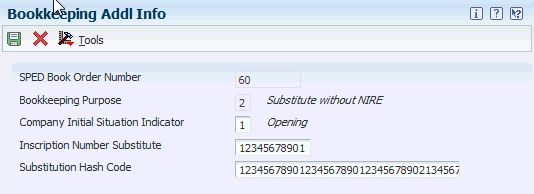
Descrição de "Figura 34-2 Informações Adicionais sobre Escrituração Contábil"
- Indicador da Situação Inicial da Companhia
-
Selecione um código de UDC 76B/BN para especificar a situação especial da companhia no início do período, de acordo com as tabelas do SPED publicadas. Os valores são:
-
Em branco: Indicador não informado.
-
0:Normal (com início no primeiro dia do ano)
-
1: Abertura
-
2:Cisão, fusão resultante, etc. (lembrete de cisão ou incorporação, etc.)
-
3: Início de compulsória de ECD (Início da exigência de usar o ECD).
-
- Número de Inscrição Substituto
-
Insira o número de inscrição substituto de 11 caracteres.
- Código de Hash Substituto
-
Insira o código de hash substituto. O formato do código é uma sequência de até 40 caracteres contendo número e letras maiúsculas de "A" a "F".
34.5 Adição de Informações de Inscrição aos Registros do Cadastro Geral
Esta seção oferece uma visão geral das informações de inscrição e discute como incluir informações de inscrição em um registro do cadastro geral.
34.5.1 Conceitos Básicos sobre Informações de Inscrição
Você usa o programa Informações Adicionais do Cadastro (P01012BR) para incluir informações de registro ou inscrição nos registros do cadastro. As informações de registro ou inscrição incluem o tipo de registro ou inscrição, o número, emissor e data. O sistema salva as informações de inscrição na tabela Inscrição do Cadastro Geral (F76B140). O sistema grava informações de inscrição para os registros 0007, 0150 e J930.
34.5.2 Telas Usadas para Adicionar Informações de Inscrição aos Registros do Cadastro Geral
| Nome da Tela | Id. da Tela | Navegação | Utilização |
|---|---|---|---|
| Acesso a Registros do Cadastro | W01012B | Cadastro Geral - Brasil (G76B01), Revisão do Cadastro Geral | Analisar e selecionar os registros existentes. |
| Revisão do Cadastro Geral | W01012A | Clique em Incluir na tela Acesso a Registros do Cadastro, ou selecione um registro e clique em Selecionar. | Inclua ou revise um registro do cadastro geral. |
| Informações Adicionais do Cadastro Geral - Brasil | W01012BRA | Selecione Informações Locais no menu Tela na tela Revisão do Cadastro Geral.
Selecione um registro e selecione Informações Regionais do menu Linha na tela Acesso a Registros do Cadastro. |
Inclua informações de imposto específicas do Brasil para registros do cadastro geral. |
| Registros Adicionais do Cadastro Geral | W01012BRB | Selecione Inscr. Cadastro Geral no menu Tela na tela Informações Adicionais do Cadastro Geral - Brasil. | Adicionar ou modificar informações de inscrição. |
34.5.3 Adicionando Informações de Inscrição a um Registro do Cadastro
Acesse a tela Registro Adicional no Cadastro Geral.
- Tipo de Inscrição do Cadastro Geral
-
Digite um valor da tabela UDC Tipo de Inscrição (76B/AI) para especificar o tipo de registro ou número de inscrição para associar ao registro do cadastro geral. Os valores são:
10: Registro Comercial
20: Nº de Registro de Trabalho
30: Número de Inscrição do Contador
99: Outras inscrições
- Entidade Responsável pelo Cadastro Geral
-
Digite um valor da tabela UDC Resp. pelas inscrições (76B/ER) para especificar o código que identifica o emissor do número da inscrição. Você preenche o campo Entidade Responsável pelo Cadastro somente se selecionar 30 como valor do campo Tipo de Inscrição do Cadastro.
- Número da Inscrição do Cadastro Geral (número da inscrição do cadastro geral)
-
Digite o número da inscrição para associar ao número do cadastro geral. O número da inscrição pode ser atribuído a uma companhia ou pessoa por uma entidade do governo, associação profissional ou outra entidade regulatória.
- Data de Emissão
-
Digite a data na qual o número da inscrição foi emitido.
34.6 Configuração de Constantes da Pessoa Jurídica
Esta seção oferece uma visão geral das constantes da pessoa jurídica e descreve como:
-
Configurar informações da pessoa jurídica.
-
Adicionar informações sobre a conta detalha da companhia.
-
Adicionar informações da escrituração contábil centralizada a uma pessoa jurídica.
-
Adicionar informações signatárias a uma pessoa jurídica.
34.6.1 Conceitos Básicos das Constantes da Pessoa Jurídica
Uma pessoa jurídica é a companhia para a qual você reporta os dados contábeis. Você usa o programa Constantes da Pessoa Jurídica (P76B010) para associar dados sobre escrituração contábil descentralizada, contas detalhe e signatários para a companhia consolidadora. O sistema usa os dados que você digita para preencher os campos nos arquivos que você submete à contabilidade SPED.
O sistema grava os dados que você digitar nestas tabelas:
-
Constantes da Pessoa Jurídica (F76B010)
-
Pessoa Jurídica - Legal Company - Contas Detalhe (F76B015)
-
Escrituração Contábil Descentralizada (F76B020)
-
Signatários (F76B025)
34.6.2 Telas Usadas para Configurar Constantes da Pessoa Jurídica
| Nome da Tela | Id. da Tela | Navegação | Utilização |
|---|---|---|---|
| Acesso a Constantes da Pessoa Jurídica | W76B010A | Configuração do Sistema de Contabilidade Geral (G76B0941), Constantes da Pessoa Jurídica | Analisar e selecionar os registros existentes. |
| Revisão de Constantes da Pessoa Jurídica | W76B010B | Clique em Incluir na tela Acesso a Constantes da Pessoa Jurídica. | Associar informações sobre a situação da companhia, como a criação ou data de conversão e se a companhia operava em condições especiais, como por exemplo, uma incorporação. |
| Contas Detalhe / Participantes | W76B010C | Selecione um registro na tela Acesso a Constantes da Pessoa Jurídica e selecione Contas Detalhe/Particip. do menu Linha. | Associar outra companhia à pessoa jurídica e especificar o relacionamento entre as companhias. |
| Escrituração Contábil Descentralizada | W76B010D | Selecione um registro na tela Acesso a Constantes da Pessoa Jurídica e selecione Escrituração Contábil Descentralizada do menu Linha. | Especificar o número do cadastro e o código da companhia ou contador se algumas ou todas as atividades contábeis ocorrem fora da pessoa jurídica. Você preenche estas informações somente quando a pessoa jurídica usa escrituração contábil descentralizada. |
| Signatários | W76B010E | Selecione um registro na tela Acesso a Constantes da Pessoa Jurídica e selecione Signatários do menu Linha. | Digitar o número do cadastro geral e o código do cargo ou responsabilidade do signatário. |
34.6.3 Configuração de Informações da Pessoa Jurídica
Acesse a tela Revisão de Constantes da Pessoa Jurídica.
- Pessoa Jurídica
-
Digite um valor da tabela Constantes da Companhia (F0010) para especificar a companhia para a qual você configura as informações exigidas pela contabilidade SPED.
- Ind. Sit. Esp.Comp. (indicador especial da companhia)
-
Digite um valor que existe na tabela UDC Ind. de Sit. Especial da Cia (76B/SI) para especificar se a companhia passou por um evento especial, como uma incorporação ou alteração no status legal, durante o ano do relatório. Os valores são:
Em branco: Não há situação especial
0: Abertura
1: Devolução
2: Fusão (incorporação)
3: Incorporação
4: Extinção
- Escrit. Cont. Descent. (escrituração contábil descentralizada)
-
Digite um código para especificar se a companhia usa a escrituração contábil descentralizada. A escrituração contábil descentralizada ocorre quando alguma ou todas as atividades contábeis ocorrem em uma companhia ou contador fora da pessoa jurídica.
Os valores são:
0 ou N: Não
1 ou Y: Sim
- Data de Criação Cia (data de criação da companhia)
-
Digite a data em que a companhia foi criada.
- Data Conv. Cia (data de conversão da companhia)
-
Digite a data em que a companhia converteu seu status legal de uma simples associação para uma associação de companhia.
- Indicador de Tamanho da Companhia (Atualização da Release 9.1)
-
Insira um código de tabela UDC 76B/CA para especificar o tamanho da companhia. Os valores são:
Em branco: Tamanho não informado.
0: Empresa de pequeno porte
1: Empresa de grande porte
34.6.4 Adição de Informações da Conta Detalhe da Companhia
Acesse a tela Contas Detalhe/Participantes.
- Companhia
-
Digite a companhia que é a conta detalhe da pessoa jurídica.
- Indicador de Participante
-
Especifique se a conta detalhe faz parte de um grupo de companhias. Os valores são:
1 ou Y: Sim
0 ou N: Não
Um valor do código do participante é gravado nos registros 0150 e 0180.
- Código de Relação da Cia (código de relação da companhia)
-
Digite um valor da tabela UDC Código de Relação da Companhia (76B/CR) para especificar o relacionamento entre a conta detalhe e a pessoa jurídica. É preciso preencher este campo se você digitou Y ou 1 no campo Etiqueta do Participante.
Um valor do código do participante é gravado nos registros 0150 e 0180.
- Data Inicial da Relação da Cia
-
Digite a data em que começou o relacionamento entre a subsidiária e a pessoa jurídica.
- Data Final da Relação da Cia
-
Digite a data em que terminou o relacionamento entre a conta detalhe ou participante e a pessoa jurídica. Se o relacionamento for além do ano fiscal, digite o último dia do período do relatório. Por exemplo, você pode inserir 31 de dezembro de 2008.
- Número do Cadastro Geral do Contribuinte
-
Digite o cadastro geral para um participante diferente da subsidiária que contribuiu para os dados contábeis.
34.6.5 Inclusão de Informações da Escrituração Contábil Descentralizada em uma Pessoa Jurídica
Acesse a tela Escrituração Contábil Descentralizada.
- Número do Cadastro Geral
-
Digite o número do cadastro geral da entidade que com alguns ou todos os dados contábeis.
- Indicador Descentralizado
-
Digite um valor da tabela UDC Entidade de Escrituração Contábil Descentralizada (76B/DB) para especificar o tipo de entidade. Os valores são:
0: Pessoa jurídica
1: Estabelecimento
34.6.6 Inclusão de Informações Signatárias em uma Pessoa Jurídica
Acesse a tela Signatários.
Observação:
Você pode configurar vários signatários para uma pessoa jurídica.- Número do Cadastro Geral
-
Digite o número do cadastro da pessoa que está autorizada a assinar o arquivo eletrônico contábil SPED.
- Código do Signatário
-
Digite um valor da tabela UDC (76B/SG) dos Códigos de Qualificação Signatária para especificar o título da pessoa que está assinando o arquivo eletrônico contábil SPED.
34.7 Especificação de Blocos, Versões e Sequências
Esta seção oferece uma visão geral de blocos, versões e da sequência, e descreve como:
-
Definir as opções de processamento para Configuração do Bloco (P76B0730).
-
Definir opções de processamento para Bloco I - Plano de Contas e Centro de Custo Aberto (R76B955).
-
Definir opções de processamento para o Bloco I - Saldos/Saldos de Conta PL (R76B960).
-
Especificar informações do bloco.
34.7.1 Conceitos Básicos de Blocos, Versões e Sequências
Use o programa Configuração do Bloco para configurar os programas em lote (UBEs) e as versões a serem executadas para cada bloco. Você pode configurar as versões dos programas fornecidos pela Oracle e também aquelas dos programas personalizados criados para gerar blocos ou preencher registros para os dados que não estiverem nas tabelas J.D. Edwards EnterpriseOne.
Ao configurar os blocos, será preciso especificar o UBE e as versões a serem executados para cada bloco, além de o número sequencial no qual o sistema executa os programas em lote.
Você pode acessar os UBEs para contabilidade SPED no menu Configuração do SPED (G76B0925) a fim de configurar as versões com a seleção dos dados. Porém, você deve executar os programas do programa Administrador de Jobs SPED (P76B940).
Consulte Extração e Revisão de Dados para SPED Contábil
O programa Configuração do Bloco salva os dados nas seguintes tabelas:
-
Modelo de Blocos de Cabeçalho do Ato Cotepe (F76B0730)
-
Modelo de Blocos de Detalhe do Ato Cotepe (F76B0731)
34.7.1.1 Sequência de Blocos e Relatórios
É preciso executar alguns UBEs em uma sequência específica. Por exemplo: você deve executar os UBEs do bloco 0 antes de executar os UBEs de quaisquer outros blocos; por isso, defina o número sequencial dos UBEs do bloco 0 mais baixo que para os outros UBEs. Da mesma forma, é preciso executar os UBEs do bloco 9 depois de executar os UBEs para todos os outros blocos, incluindo quaisquer programas personalizados que você precisar executar.
Observação:
Se você executou o programa Configuração Inicial - UBEs por Bloco e Listagens Necessários para preencher a tabela Regras de Registros (F76B930), o programa também preenche a tabela Modelo de Blocos de Detalhe do Ato Cotepe (F76B0731) com os IDs, as versões e a sequência do programa. Você só modifica estas informações se tiver programas do cliente para adicionar.Consulte Adição e Manutenção dos Requisitos do Registro para Tipos de Escrituração Contábil SPED
Esta tabela mostra como o programa Configuração Inicial - UBES por Bloco e Listagens Necessários preenche a tabela F76B731 para contabilidade SPED (A Versão do Ato Cotepe é SD).
| Bloco | Id. do Programa | Versão | Sequência do Bloco | Sequência dos Relatórios |
|---|---|---|---|---|
| Bloco 0 | R76B952 | ZJDE0001 | 1 | 1 |
| Bloco I | R76B954 | ZJDE0001 | 2 | 1 |
| Bloco I | R76B955 | ZJDE0001 | 2 | 2 |
| Bloco I | R76B960 | ZJDE0001 | 2 | 3 |
| Bloco I | R76B965 | ZJDE0001 | 2 | 4 |
| Bloco I | R76B970 | ZJDE0001 | 2 | 5 |
| Bloco I | R76B960 | ZJDE0002 | 2 | 6 |
| Bloco I | R76B950 | ZJDE0001 | 2 | 7 |
| Bloco J | R76B985 | ZJDE0001 | 3 | 1 |
| Bloco J | R76B990 | ZJDE0001 | 3 | 1 |
| Bloco 9 | R76B995 | ZJDE0001 | 4 | 1 |
Importante:
Se você usar programas personalizados para reportar dados, adicione programas personalizados na ordem apropriada. É preciso sequenciar os programas de forma que o programa para bloco 0 seja executado primeiro e que o programa do bloco 9 seja o último a ser executado.34.7.2 Telas Usadas para Especificar Informações dos Blocos
| Nome da Tela | Id. da Tela | Navegação | Utilização |
|---|---|---|---|
| Acesso ao Modelo de Blocos de Geração Eletrônica de Relatórios | W76B0730A | Configuração SPED (G76B0925), Configuração do Bloco | Analisar e selecionar os registros existentes. |
| Revisão do Modelo de Blocos de Geração Eletrônica de Relatórios | W76B0730B | Clique em Incluir no Acesso ao Modelo de Blocos de Geração Eletrônica de Relatórios. | Configurar ou modificar a sequência do bloco e a obrigatoriedade de uma versão do programa para o bloco. |
34.7.3 Definindo as Opções de Processamento para Configuração do Bloco (P76B0730)
As opções de processamento permitem que o usuário especifique valores predeterminados para processamento.
34.7.3.1 Geral
- Versão de Geração Eletrônica de Relatórios
-
Insira um valor existente na tabela de UDCs Versão do Ato Cotepe (76B/VC) para especificar a versão a ser utilizada. Para contabilidade SPED, digite SD (Contabilidade - SPED).
34.7.4 Definição de Opções de Processamento para Bloco I - Plano de Contas e Centro de Custo Aberto (R76B955)
As opções de processamento permitem que o usuário especifique valores predeterminados para processamento.
34.7.4.1 Processo
- Nível de Aglutinação
-
Especifique o nível de detalhe para as contas que você reportar. Os valores são 1–7, com 1 sendo o nível com menos detalhes e 7 sendo o nível com mais detalhes.
34.7.5 Definição de Opções de Processamento para o Bloco I - Saldos/Saldos de Conta PL (R76B960)
As opções de processamento permitem que o usuário especifique valores predeterminados para processamento.
34.7.5.1 Geral
- 1. Registros a serem gerados:
-
Especifique o registro a ser gerado. Os valores são:
Em branco: Saldos Periódicos (Registros I150/I155). O sistema filtra registros por tipo de razão e gera valores positivos e negativos acumulados para as contas processadas.
1: Saldos de contas do PL (Registros I350/I355). O sistema gera registros para os saldos de conta de PL.
34.7.6 Especificação das Informações do Bloco
Acesse a tela Revisão do Modelo de Blocos de Geração Eletrônica de Relatórios.
- Versão de Geração Eletrônica de Relatórios
-
Insira um valor existente na tabela de UDCs Versão do Ato Cotepe (76B/VC) para especificar a versão a ser executada. Para contabilidade SPED, digite SD (Contabilidade - SPED).
- Bloco de Geração Eletrônica de Relatórios
-
Insira o número ou a letra do bloco que você deseja configurar.
- Descrição
-
Insira uma descrição para o bloco.
- Sequência do Bloco
-
Insira o número sequencial do bloco. É preciso executar os programas do bloco 0 antes de executar os programas de qualquer outro bloco, e é preciso executar o programa do bloco 9 depois de executar os programas de todos os outros blocos.
- Obrigatório Y/N
-
Selecione para indicar se o bloco é obrigatório.
- Sequência dos Relatórios
-
Observação:
Este campo não é usado para contabilidade SPED.Insira o número sequencial do relatório.
Alguns blocos são preenchidos por mais de um programa. Use esse campo para especificar a ordem na qual o sistema executa os programas para os blocos preenchidos por vários programas. Se só existir um programa para o bloco, insira 1.
- Id. do Programa
-
Insira a Id. do programa do relatório que você executar para preencher o bloco.
- Versão
-
Informe a versão do relatório que você especificar no campo Id. do Programa .